คู่มือผู้ใช้ Apple Watch
- ยินดีต้อนรับ
- มีอะไรใหม่
-
- นาฬิกาปลุก
- App Store
- ออกซิเจนในเลือด
- เครื่องคิดเลข
- ปฏิทิน
- รีโมทกล้อง
- ECG
- ทานยา
- Memoji
- บอกชื่อเพลง
- News
- กำลังเล่นอยู่
- เตือนความจำ
- รีโมท
- คำสั่งลัด
- ไซเรน
- หุ้น
- นาฬิกาจับเวลา
- น้ำขึ้น-น้ำลง
- นาฬิกานับถอยหลัง
- เคล็ดลับ
- แปลภาษา
- สัญญาณชีพ
- เสียงบันทึก
- วอล์คกี้ทอล์คกี้
- นาฬิกาโลก
-
- VoiceOver
- ตั้งค่า Apple Watch โดยใช้ VoiceOver
- ข้อมูลพื้นฐานเกี่ยวกับ Apple Watch ที่มี VoiceOver
- การสะท้อนหน้าจอ Apple Watch
- ควบคุมอุปกรณ์ใกล้เคียง
- AssistiveTouch
- ใช้เครื่องแสดงผลอักษรเบรลล์
- ใช้แป้นพิมพ์บลูทูธ
- ซูม
- บอกเวลาด้วยการตอบสนองโดยการสั่น
- ปรับขนาดข้อความและการตั้งค่าเกี่ยวกับภาพอื่นๆ
- ปรับการตั้งค่าการเคลื่อนไหว
- ตั้งค่าและใช้งาน RTT
- การตั้งค่าเสียงการช่วยการเข้าถึง
- ป้อนเพื่อให้อ่านออกเสียง
- เลือกแอปที่โฟกัสโดยอัตโนมัติ
- ใช้คุณสมบัติการช่วยการเข้าถึงด้วย Siri
- ปุ่มลัดการช่วยการเข้าถึง
-
- ข้อมูลด้านความปลอดภัยที่สำคัญ
- ข้อมูลด้านการดูแลที่สำคัญ
- การแก้ไข watchOS โดยไม่ได้รับอนุญาต
- ข้อมูลด้านการดูแลรักษาสายนาฬิกา
- แถลงการณ์การปฏิบัติตามกฎเกณฑ์ของ FCC
- แถลงการณ์การปฏิบัติตามกฎเกณฑ์ของ ISED Canada
- ข้อมูลแถบความถี่กว้างยิ่งยวด
- ข้อมูลเกี่ยวกับเลเซอร์คลาส 1
- ข้อมูลด้านการกำจัดและการรีไซเคิล
- Apple กับสิ่งแวดล้อม
- ลิขสิทธิ์
ปิดเสียงการเตือนและการแจ้งเตือนบน Apple Watch
เมื่อคุณไม่ต้องการฟังการเตือนและการแจ้งเตือนบน Apple Watch คุณสามารถเปิดใช้โหมดปิดเสียง โหมดโรงภาพยนตร์ ห้ามรบกวน หรือโฟกัสได้ คุณยังสามารถบังหน้าจอเพื่อปิดเสียงการเตือนชั่วคราวได้อีกด้วย
เปิดใช้โหมดปิดเสียง
ใช้โหมดปิดเสียงเพื่อปิดเสียงการเตือน การแจ้งเตือน และเอฟเฟ็กต์เสียงทั้งหมด คุณยังคงจะได้รับการแจ้งเตือนแบบสั่นอยู่
หมายเหตุ: เมื่อ Apple Watch ชาร์จอยู่ การตั้งปลุกและนาฬิกานับถอยหลังจะยังคงส่งเสียงแม้จะอยู่ในโหมดปิดเสียง
กดปุ่มด้านข้างเพื่อเปิดศูนย์ควบคุมบน Apple Watch
แตะ

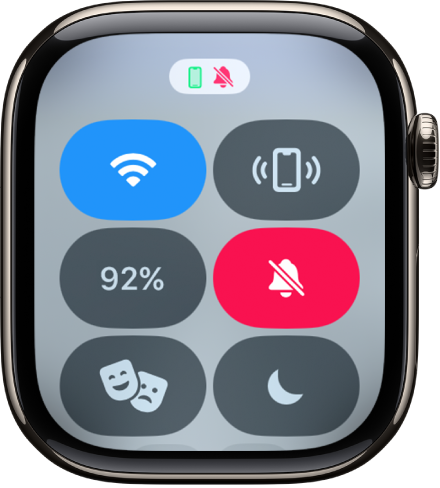
คุณยังสามารถไปที่แอป Apple Watch บน iPhone ของคุณ แล้วแตะ Apple Watch ของฉัน แตะ เสียงและการสั่น จากนั้นเปิดใช้โหมดปิดเสียงได้ด้วยเช่นกัน
เปิดใช้โหมดโรงภาพยนตร์
โหมดโรงภาพยนตร์ป้องกันไม่ให้หน้าจอ Apple Watch เปิดเมื่อคุณยกข้อมือของคุณขึ้น หน้าจอจึงมืดอยู่เสมอ โหมดโรงภาพยนตร์ยังเปิดใช้โหมดปิดเสียงและทำให้สถานะวอล์คกี้ทอล์คกี้ของคุณไม่พร้อมใช้งานได้ด้วย แต่คุณยังคงจะได้รับการแจ้งเตือนแบบสั่นอยู่
กดปุ่มด้านข้างเพื่อเปิดศูนย์ควบคุมบน Apple Watch
แตะ

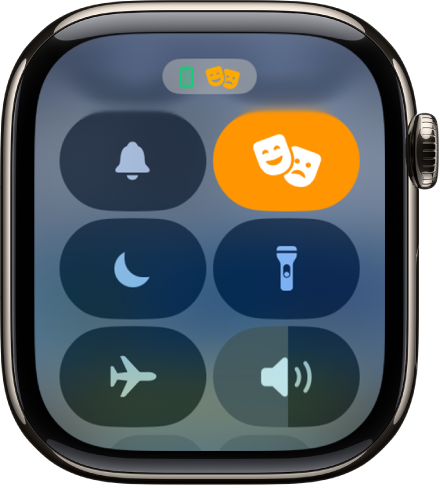
ขณะที่โหมดโรงภาพยนตร์เปิดอยู่ ![]() จะแสดงขึ้นที่ด้านบนสุดของหน้าจอ
จะแสดงขึ้นที่ด้านบนสุดของหน้าจอ
ในการปลุก Apple Watch เมื่อเปิดใช้โหมดโรงภาพยนตร์อยู่ ให้แตะหน้าจอ กดปุ่มด้านข้าง หรือหมุนหรือกด Digital Crown
เปิดใช้โหมดห้ามรบกวนหรือโฟกัส
ในการป้องกันการแจ้งเตือนแบบเสียงและแบบสั่น ให้ปฏิบัติตามขั้นตอนเหล่านี้:
กดปุ่มด้านข้างเพื่อเปิดศูนย์ควบคุมบน Apple Watch
แตะ
 จากนั้นเลือก ห้ามรบกวน หรือ โฟกัส
จากนั้นเลือก ห้ามรบกวน หรือ โฟกัสแตะ เปิด หรือเลือกจุดสิ้นสุด เช่น เปิดเป็นเวลา 1 ชั่วโมง หรือเปิดจนกว่าฉันจะออก
ในการกำหนดการตั้งค่าโฟกัสเอง ให้ดูที่ใช้โฟกัสบน Apple Watch
บังหน้าจอเพื่อปิดเสียงการเตือนชั่วคราว
เมื่อคุณได้รับการเตือน เช่น สายโทรเข้า หรือหากนาฬิกานับถอยหลังหมดเวลา คุณสามารถปิดเสียง Apple Watch ได้อย่างรวดเร็วโดยวางฝ่ามือของคุณลงบนหน้าจอเป็นเวลาอย่างน้อย 3 วินาที คุณจะรู้สึกถึงการสะกิดเพื่อยืนยันว่าได้เปิดใช้งานปิดเสียงแล้ว
ในการเปิดใช้บังหน้าจอเพื่อปิดเสียง ให้ไปที่แอปการตั้งค่า ![]() บน Apple Watch แล้วแตะ คำสั่งมือ
บน Apple Watch แล้วแตะ คำสั่งมือ
